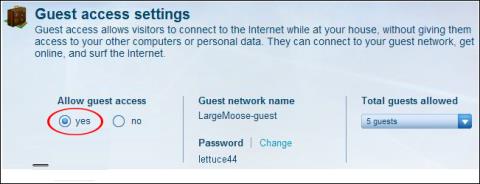WiFi Router má nielen základnú funkciu premenovania WiFi alebo resetovania hesla WiFi , ale aj mnoho ďalších užitočných funkcií, ktoré môžu používatelia využiť, ako je napríklad funkcia hosťovskej siete. Táto funkcia v podstate vytvorí virtuálny prístupový bod, ktorý sa často používa na to, aby sa hostia úplne oddelili od osobnej siete WiFi, aby zabezpečili súkromnú sieť.
Okrem toho môžu používatelia nastaviť počet ľudí, ktorí pristupujú k tejto sieti alebo len pristupujú na internet a nemôžu vykonávať žiadne operácie. Nižšie uvedený článok vás prevedie nastavením funkcie Guest Access na smerovačoch Linksys, D-Link, ASUS.
1. Ako nastaviť hosťovskú sieť pre router Linksys
Krok 1:
Najprv si používatelia nainštalujú do počítača softvér Linksys Connect. Nie všetky smerovače sú kompatibilné so softvérom, takže používatelia musia pred stiahnutím skontrolovať. Ak chcete skontrolovať, môžete prejsť na odkaz nižšie.
https://www.linksys.com/us/support-article?articleNum=142381
Krok 2:
Po inštalácii spustite softvér a potom na hlavnej obrazovke Linksys Connect kliknite na tlačidlo Zmeniť pri prístupe hosťa .

Krok 3:
Zobrazte rozhranie nastavení prístupu hosťa, pozrite sa nižšie a vyberte možnosť Áno v časti Povoliť prístup hosťa, aby ste túto funkciu povolili .
V časti Názov siete pre hostí používateľ zadá názov siete pre hostí a potom zadá prístupové heslo pre túto sieť pre hostí. Kliknutím na tlačidlo Zmeniť vykonajte zmeny.

Heslo musí mať počet znakov od 4 do 32.

Krok 4:
Počet osôb, ktorým je povolený prístup k tejto sieti pre hostí, je možné upraviť aj v časti Celkový počet povolených hostí . K hosťovskej sieti sa môže pripojiť až 10 ľudí. Po úprave pre hosťovskú sieť dokončite kliknutím na tlačidlo Dokončiť nižšie.

2. Nastavte hosťovskú sieť pre smerovač D-Link
Krok 1:
Najprv prejdite na adresu IP 192.168.1.1 a zadajte používateľské meno a heslo správcu smerovača. Po vstupe do používateľského rozhrania kliknite vyššie na Rozšírené a potom kliknite na Zóna pre hostí v zozname na ľavej strane obrazovky.

Krok 2:
Ďalej povolíme režim hosťovskej zóny v ďalšom rozhraní. Ďalej v časti Názov zadajte názov siete pre hostí, ktorú chcete vytvoriť. V časti Režim zabezpečenia kliknite na ikonu trojuholníka a vyberte režim zabezpečenia WPA-Osobný .

Krok 3:
V časti Predzdieľaný kľúč používatelia zadajú heslo pre hosťovskú sieť a potom kliknutím na tlačidlo Uložiť nastavenia nižšie uložíte nastavenia.

3. Ako vytvoriť hosťovský prístup pre router ASUS
Krok 1:
Po prvé, používatelia musia tiež pristupovať k rozhraniu správy smerovača ASUS prostredníctvom predvolenej prístupovej adresy IP 192.168.1.1 s predvoleným používateľským menom a heslom admin.
Ďalej v rozhraní siete pre hostí vyberte možnosť Povoliť a spustite nastavenie siete pre hostí pre váš počítač.
Krok 2:
Na ďalšej obrazovke musíte pomenovať sieť pre hostí v Network Name (SSID) .

Vedľa sekcie Open System kliknite na WPA2-Personal a zmeňte spôsob zabezpečenia.

Krok 3:
Pre šifrovanie nižšie zvolíme TKIP + AES.

Potom zadajte heslo do riadku WPA Pre-Shared Key a kliknutím na Apply uložte.
Okrem vyššie uvedených základných nastavení pre hosťovskú sieť máme k dispozícii aj množstvo ďalších nastavení.
- Čas prístupu: Čas prístupu zariadení na ako dlho alebo neobmedzene.
- Prístup k intranetu: Povolenie alebo zakázanie prístupu k súkromnej súkromnej sieti.
- Povoliť filter MAC: Funkcia filtrovania MAC adries umožňuje pripojenie akéhokoľvek zariadenia, takže preskočenie stlačte Nie.

Takže viete, ako nastaviť hosťovské siete pre 3 routery Linksys, D-Link a Asus. Staršie smerovače nepodporujú túto funkciu režimu hosťa, takže používatelia si musia nainštalovať firmvér s otvoreným zdrojovým kódom, ako napríklad DD-WRT, aby mohli smerovač rozšíriť o ďalšie funkcie.
Prajem vám úspech!